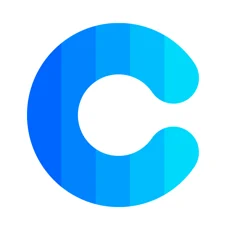没有网络手机怎么传文件到电脑 没网怎么把手机文件传到电脑
更新时间:2024-04-21 08:21:37来源:金符游戏浏览量:
在现代社会手机和电脑已经成为我们生活中不可或缺的工具,当手机没有网络连接时,我们常常遇到一个问题:如何将手机中的文件传输到电脑上呢?没有网络的情况下,我们该如何解决手机文件与电脑之间的传输问题呢?接下来我们将探讨一些没有网络的情况下,如何将手机文件传输到电脑的方法。
没网怎么把手机文件传到电脑
方法如下:
1.首先我们将手机数据线接上电脑之后,在电脑上会出现一个手机的图标。双击这个图标进入。
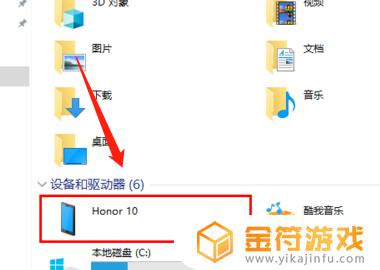
2.在打开的界面中找到手机图标并进入文件后, 我们使用鼠标双击“内部存储”这个文件。如下图所示。
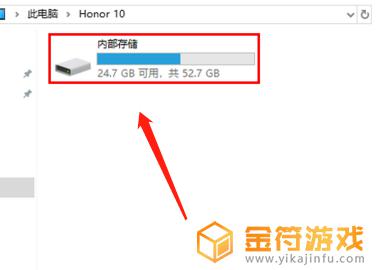
3.这个时候当我们打开手机的内部存储之后,就会出现类似电脑上的文件夹视图,如下图所示。
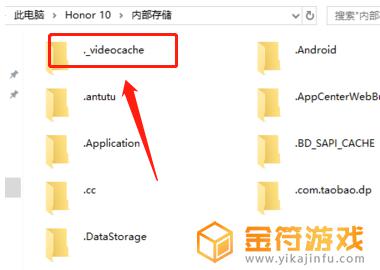
4.我们可以双击这些文件夹并进入,找到自己需要传到电脑上的文件。右击鼠标,然后在弹出的菜单中点击“复制”按钮。
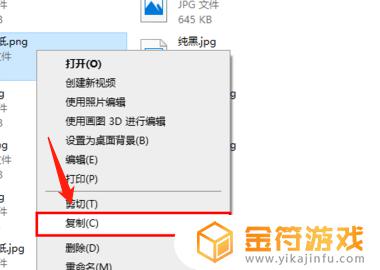
5.最后我们需要将刚才自己需要并且已经复制好的文件“粘贴“到电脑的指定目录下就可以了。
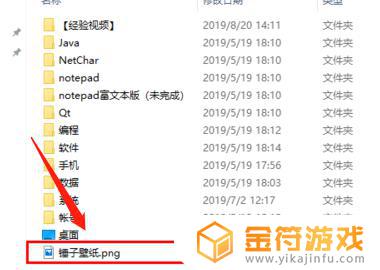
以上就是没有网络手机怎么传文件到电脑的全部内容,对于那些还有疑问的用户,可以参考以上小编提供的步骤进行操作,希望能对大家有所帮助。
相关阅读
- 电脑没网怎么把手机音乐传到电脑上 电脑无法上网时如何在手机和电脑之间传输文件
- 电脑没网怎么传输图片 没有网络时电脑文件互传技巧
- 如何把微信文件传输到电脑 通过微信电脑版将手机文件传输到电脑
- 怎样把手机微信文件传到电脑上 微信文件传输到电脑的方法
- 手机上的资料怎么传到电脑上 怎么用数据线把手机文件传到电脑上
- 手机怎么通过数据线传文件给电脑 手机数据线连接电脑传文件教程
- 手机连接电脑后怎么传输文件 手机连接电脑传输文件方法
- 手机文件怎么用数据线传到psp 手机文件如何通过USB线传输到电脑
- vivo手机与电脑怎么传输文件 vivo手机连接电脑传输文件教程
- 手机蓝牙电脑 怎样用蓝牙连接手机和电脑
- 抖音增加管理员(抖音增加管理员怎么弄)
- 抖音手机直播背景如何换成自己的(抖音手机直播手游)
- 怎么把下载的电影片段发到抖音(怎么把下载的电影片段发到抖音上)
- 苹果平板mini4可以下载抖音吗(苹果mini4平板多少钱)
- 抖音热播电影虎牙(抖音热播电影虎牙怎么看)
- 抖音不帮手机号可以发作品吗
热门文章
猜您喜欢
最新手机软件
- 1
- 2
- 3
- 4
- 5
- 6
- 7
- 8
- 9
- 10